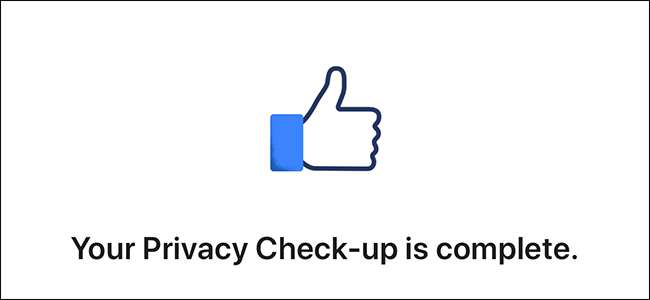
Som svar på Cambridge Analytica-fiaskot och EU: s nya dataskyddsförordning (GDPR) har Facebook börjat göra det lättare för människor att kontrollera vem och vad som kan se och använda dina data på Facebook. Låt oss ta en titt på vad du kan göra för att skydda din integritet.
Använd Facebooks nya sekretessverktyg
GDPR har tvingat Facebook att införa nya integritetsalternativ och de har beslutat att rulla ut dem över hela världen. Någon gång under de närmaste månaderna får du en popup som ber dig att göra några val angående:
- Annonser baserade på data från Facebooks partners.
- Information - som förhållandestatus och religion - som du för närvarande delar på din profil.
- Oavsett om du vill tillåta Facebook att använda ansiktsigenkänning.
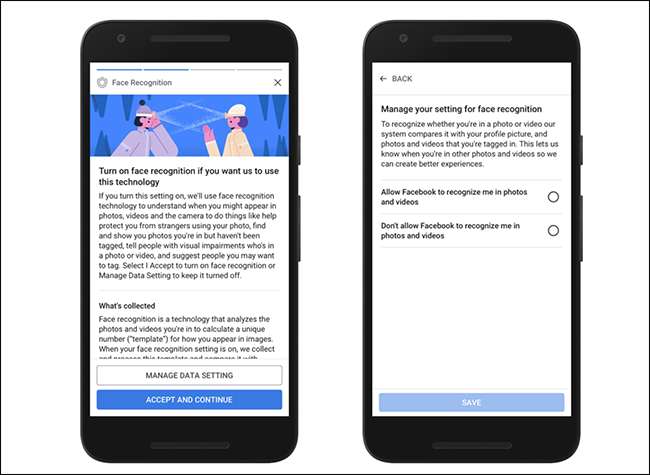
När du får pop-up som ber dig att granska dem, gör det omedelbart. Det betyder dock inte att du inte kan göra något nu.
Slutför en privatlivskontroll
Facebooks mobilapp har en praktisk integritetscheck som leder dig igenom några viktiga sekretessinställningar. Av någon anledning är den inte tillgänglig via webbplatsen. Gå till Inställningar> Inställningar och sekretess> Sekretessgenvägar> Sekretesskontroll.
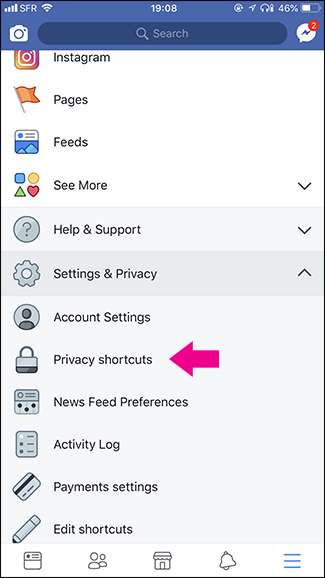
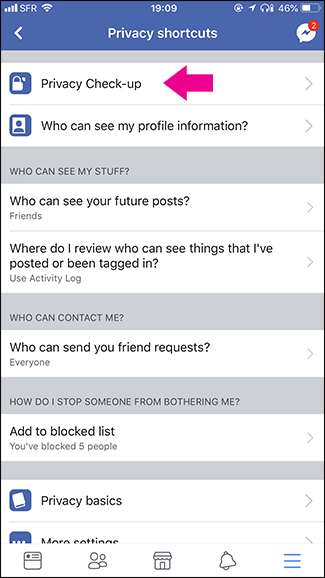
Det finns tre separata steg. Först väljer du standardinställningen för vem som kan se dina inlägg när du delar dem - Public, Friends, Friends Except, and Only Me. Naturligtvis, oavsett vilken standard du anger här, kan du åsidosätta när du gör ett faktiskt inlägg. Till exempel, om din standard är att bara dela inlägg med vänner, kan du fortfarande dela ett visst inlägg offentligt om du vill.
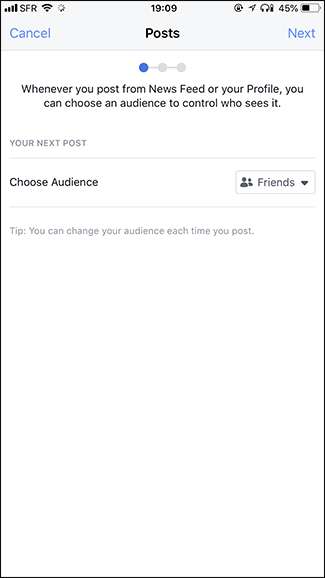

Därefter ser du en lista med all information i din profil och vem den för närvarande delas med. Jag insåg inte att så många av mina gamla e-postadresser var synliga för någon av mina 1500 vänner, så jag ändrade några av dem till Endast jag.
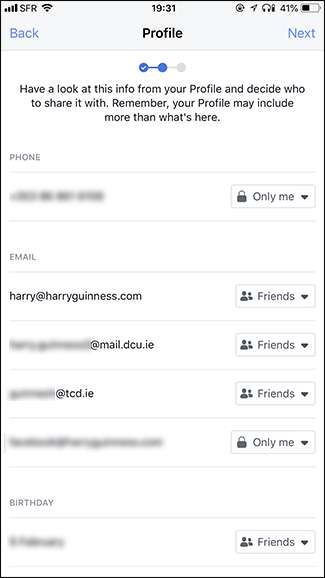
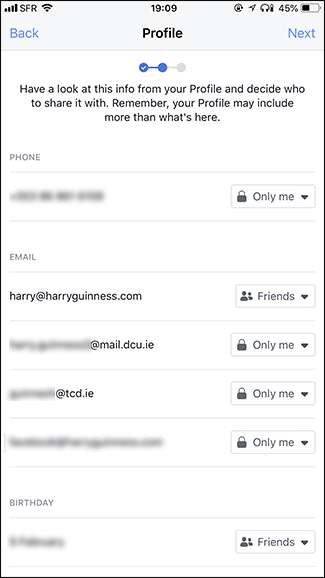
Slutligen ser du en lista över alla appar och webbplatser som du har gett behörighet att få åtkomst till dina data. Du kan ändra vem som kan se din aktivitet i dessa appar på Facebook och, om du vill, ta bort en app och blockera den från att komma åt dina data igen. För att göra det, tryck på "X" och tryck sedan på "Radera app" -knappen. Så här fick Cambridge Analytica (och många, många andra företag) data från miljontals Facebook-användare, så det är värt att gå igenom och ta bort alla appar som du inte använder för alla fall.
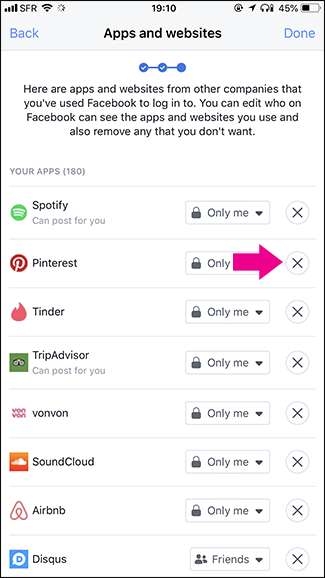

Det är också värt att notera att du kan städa upp dina Facebook-appar på webbplatsen ; det finns bara ingen enkel guide som den finns i mobilappen.
Tänk på vad du lägger upp
Den här är förstås självklart, men du bör noga överväga vad du lägger upp på Facebook. Det är lätt att låta personlig information glida ut. Till exempel kan ett foto av ett godkännandebrev från universitetet ge bort saker som din adress, födelsedatum och SSN. Ett foto utanför husets framsida i kombination med regelbundna incheckningar i närheten kan avslöja var du bor.
Det kan kännas som att du bara interagerar med dina närmaste vänner på Facebook, men du är förmodligen också vänner med en massa tillfälliga bekanta. Om du inte skulle berätta var du bor eller ge dem ditt telefonnummer när du ser dem, bör du se till att du inte av misstag ger dem det på Facebook.
Unfriend eller blockera personer du inte känner eller gillar
När det gäller många vänlistor, om det finns många människor som du inte känner - eller inte gillar - på dina, bör du gå igenom dem och göra dem vänliga. Om du verkligen inte gillar dem och tror att de kanske önskar dig illa, borde du göra det blockera dem också .
Även om du kan begränsa dina Facebook-inlägg till vissa personer, är det meningslöst att vara vän med dem om du inte har för avsikt att prata med en person igen. Varför dela personliga uppgifter med personer du inte känner till eller gillar?
Begränsa eller ta bort dina tidigare inlägg
Facebook har funnits i över ett decennium. Jag vet att jag har förändrats mycket de senaste tio åren och att det finns några mycket pinsamma inlägg i min historia. Jag har använt Facebooks On This Day-funktion för att ta långsamt bort det värsta av dem men om du har några potentiellt personliga eller kompromissande inlägg i din historik, bör du gå igenom dem och ta bort dem. Om det finns fler än en eller två kan du ändra snabbt integriteten på alla dina tidigare inlägg eller använd ett Chrome-tillägg för att ta bort dem fullt.
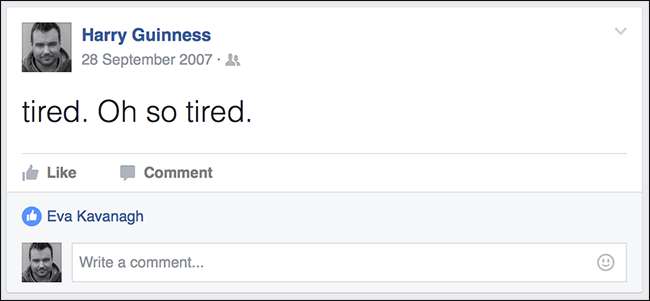
Du borde också avmarkera dig själv från några dåliga foton . Det kommer inte att bli av med dem, men det kommer att hindra människor från att hitta dem genom din profil.
Facebooks integritetsinställningar har historiskt sett varit en absolut mardröm . Den goda nyheten är att de tydligen är engagerade i gör saker lättare för alla . Var säker, när Facebook lanserar ett nytt sätt att skydda din integritet, kommer vi att uppdatera dig om hur du använder den.







